जब भी कोई नया आईफोन मॉडल जारी किया जाता है, तो डिवाइस को पुनरारंभ करने, बिजली बंद करने या समस्या निवारण करने की कोशिश करने के लिए अलग-अलग तरीकों की सुविधा देने की क्षमता हमेशा होती है। इसमें iPhone 12 और iPhone 13 श्रृंखला के समान डिज़ाइन को बनाए रखने के बावजूद, सभी नए iPhone 14 शामिल हैं। और कोई फर्क नहीं पड़ता कि कितनी बार Apple हमें बताता है कि उसके उत्पाद "बस काम करते हैं", अभी भी ऐसे समय हैं जब आपको अपने iPhone को पुनरारंभ करने के लिए मजबूर करने की आवश्यकता हो सकती है।
संबंधित पढ़ना
- Apple ने iPhone 14 और iPhone 14 Plus की घोषणा की, मिनी को डिच किया
- Apple ने अपने iPhone 14 इवेंट में क्या अनाउंस नहीं किया
- IPhone 14 प्रो पर डायनेमिक आइलैंड क्या है?
- iPhone 13 बनाम iPhone 14: क्या आपको अपग्रेड करना चाहिए?
- Apple के iPhone 14 इवेंट में सब कुछ घोषित
आरंभ करने से पहले, निम्नलिखित सभी विधियाँ iPhone 14 मॉडल पर लागू होती हैं, और अधिकांश iPhone मॉडल में होम बटन शामिल नहीं होता है। इस वजह से, आपको अपने iPhone को चालू और बंद करने के लिए वॉल्यूम अप / डाउन और साइड बटन पर निर्भर रहना पड़ता है, या कुछ गड़बड़ होने पर रिकवरी मोड में जाना पड़ता है।
आईफोन 14 चालू / बंद करें
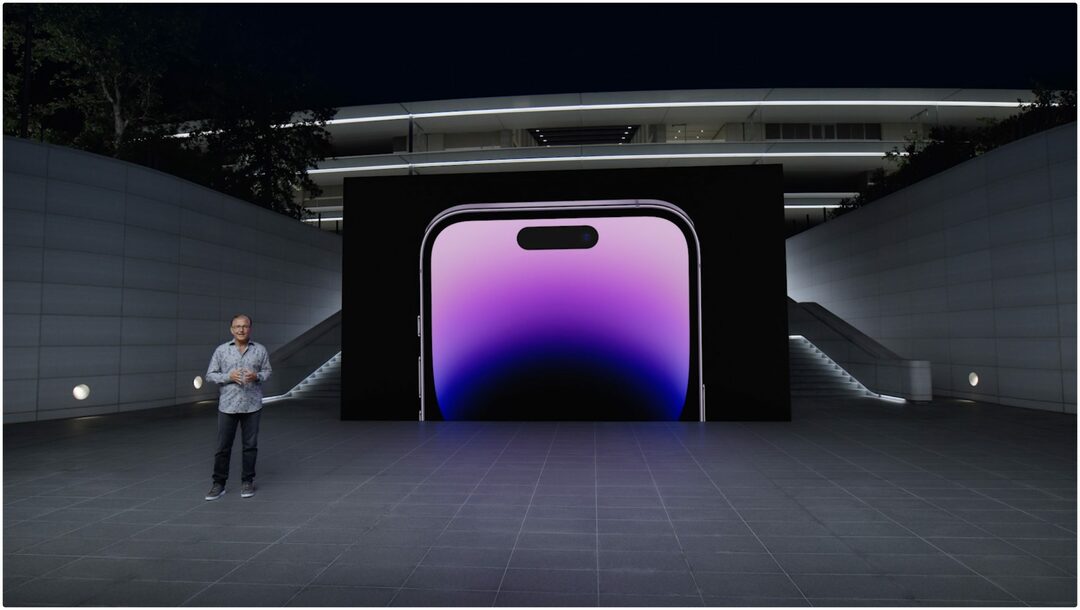
आपके iPhone 14 को चालू और बंद करने की प्रक्रिया iPhone X की घोषणा के बाद से हमने जो देखा है, उससे अलग नहीं है। केवल साइड बटन को दबाने और रखने से कुछ नहीं होगा, लेकिन सिरी को इनवॉइस करें, इसलिए आपको वॉल्यूम बटनों में से एक का उपयोग करने की भी आवश्यकता होगी।
- दबाकर रखें साइड बटन या तो के साथ आवाज बढ़ाएं या नीची मात्रा एक ही समय में बटन।
- एक बार बंद करने के लिए स्लाइड करें स्लाइडर दिखाई देता है, अपने iPhone 14 को बंद करने के लिए टॉगल को स्लाइड करें।
आपके लिए अपने iPhone 14 को बंद करने का एक और तरीका भी है, और यह सेटिंग मेनू के माध्यम से है। यह एक अपेक्षाकृत नया जोड़ है और उन लोगों के लिए बहुत अच्छा है जिनके पास दोषपूर्ण पावर बटन है।
- खोलें समायोजन आपके iPhone पर ऐप।
- नल आम.
- पेज के नीचे तक स्क्रॉल करें।
- नल शट डाउन.
- पावर बटन को स्लाइड करें अपने iPhone को बंद करने के लिए स्क्रीन पर।
फोर्स रिस्टार्ट iPhone 14
आपके iPhone 14 को पुनरारंभ करने के लिए बाध्य करने की प्रक्रिया थोड़ी निराशाजनक हो सकती है, क्योंकि आपको उत्तराधिकार में चरणों को जल्दी से करने की आवश्यकता होती है।
- दबाओ आयतनऊपर बटन और रिलीज।
- दबाओ नीची मात्रा बटन और रिलीज।
- अपने iPhone के रीबूट होने तक साइड बटन को 10-15 सेकंड तक दबाकर रखें।
इस घटना में कि आपने ऊपर दिए गए चरणों का पालन किया है और आपका आईफोन रीबूट नहीं होता है, तो आप तेजी से क्रम में बटन दबाने का प्रयास कर सकते हैं। समय महत्वपूर्ण है, क्योंकि आपको यह सुनिश्चित करने की आवश्यकता होगी कि iPhone यह पहचान ले कि आप क्या करने का प्रयास कर रहे हैं।
IPhone 14 पर रिकवरी मोड दर्ज करें
यदि आप iPhone 14 पर पुनर्प्राप्ति मोड में प्रवेश करने के लिए स्वयं की आवश्यकता (या चाहते हैं) पाते हैं, तो आपको पहले यह सुनिश्चित करने की आवश्यकता होगी कि आपका iPhone और कंप्यूटर एक दूसरे पर "विश्वास" करें। यदि नहीं, तो आप और अधिक समस्याओं में भाग सकते हैं, जिसमें पुनर्प्राप्ति मोड में बिल्कुल भी प्रवेश न कर पाना भी शामिल है। उस समय, आप नीचे सूचीबद्ध DFU मोड को आज़मा सकते हैं, या आपको अपने स्थानीय Apple स्टोर पर जाने की आवश्यकता हो सकती है।
- USB से लाइटनिंग केबल का उपयोग करके अपने iPhone 14 को अपने कंप्यूटर में प्लग करें।
- यदि यह आपका पहली बार भौतिक रूप से आपके iPhone को आपके कंप्यूटर में प्लग कर रहा है, तो "ट्रस्ट दिस कंप्यूटर" संकेत के प्रकट होने की प्रतीक्षा करें। जब यह हो जाए, तो टैप करें विश्वास बटन।
- दबाओ आयतनऊपर बटन और रिलीज।
- दबाओ नीची मात्रा बटन और रिलीज।
- दबाकर रखें साइड बटन जब तक आप अपने iPhone पर "कंप्यूटर से कनेक्ट करें" छवि नहीं देखते।
पुनर्प्राप्ति मोड में प्रवेश करने के बाद, आपको एक खोजक संकेत दिखाई देना चाहिए जो आपको सूचित करता है कि iPhone मोड में है। फिर, आपके पास अपना डेटा रखते हुए, या करने के लिए आईओएस के नवीनतम संस्करण में अपडेट करने का संकेत होगा आईओएस पुनर्स्थापित करें, जो आईओएस के नवीनतम संस्करण को स्थापित करते समय आईफोन के भंडारण को पूरी तरह साफ कर देता है।
IPhone 14 पर DFU मोड दर्ज करें
उन दुर्लभ अवसरों के लिए, जब आपको अपने मैक का उपयोग करके अपने iPhone को पूरी तरह से समस्या निवारण या पुनर्स्थापित करने के लिए अपने iPhone 14 को DFU मोड में डालने की आवश्यकता होती है, तो यहां चरणों का क्रम दिया गया है। एक नोट के रूप में, रिकवरी मोड को ठीक से दिखाने के लिए वॉल्यूम और साइड बटन अनुक्रमों को तेज़ी से करने की आवश्यकता है।
- USB से लाइटनिंग केबल का उपयोग करके अपने iPhone 14 को अपने कंप्यूटर में प्लग करें।
- यदि यह आपका पहली बार भौतिक रूप से आपके iPhone को आपके कंप्यूटर में प्लग कर रहा है, तो "ट्रस्ट दिस कंप्यूटर" संकेत के प्रकट होने की प्रतीक्षा करें। जब यह हो जाए, तो टैप करें विश्वास बटन।
- दबाओ आवाज बढ़ाएं बटन और रिलीज।
- दबाओ नीची मात्रा बटन और रिलीज।
- दबाकर रखें साइड बटन 10 सेकंड के लिए।
- साइड बटन को पकड़ते समय, दबाकर रखें नीची मात्रा 5 सेकंड के लिए बटन।
- साइड बटन को जाने दें, लेकिन बटन को पकड़े रहना जारी रखें नीची मात्रा 10 और सेकंड के लिए बटन।
यदि आपने अपने iPhone 14 के साथ सफलतापूर्वक DFU मोड में प्रवेश किया है, तो आपके iPhone पर स्क्रीन काली रहनी चाहिए। आप स्क्रीन पर कोई संकेत नहीं देखेंगे, जिससे आप अपने मैक का उपयोग कर आगे बढ़ सकते हैं।
IPhone 14 पर DFU मोड से बाहर निकलें
IPhone 14 पर DFU मोड के साथ अपना समस्या निवारण सत्र पूरा करने के बाद, यहां बताया गया है कि आप उस मोड से कैसे बाहर निकल सकते हैं:
- दबाओ आवाज बढ़ाएं बटन और रिलीज।
- दबाओ नीची मात्रा बटन और रिलीज।
- दबाकर रखें साइड बटन जब तक Apple लोगो दिखाई नहीं देता।
एक बार Apple लोगो दिखाई देने के बाद, आप साइड बटन को होल्ड करना बंद कर सकते हैं। हालाँकि, आपके iPhone के लॉक स्क्रीन पर वापस आने में कुछ समय लग सकता है।
निष्कर्ष

आपको अपने iPhone को नियमित रूप से पुनरारंभ करने की आवश्यकता की संभावना बहुत पतली है, और संभावना बहुत बार नहीं होगी। और रिकवरी मोड या DFU मोड का उपयोग करने की आवश्यकता और भी पतली है। हालांकि, यदि आप हमारे जैसे हैं और नई सुविधाओं का परीक्षण करने के लिए बीटा ट्रेन पर कूदने का आनंद लेते हैं, तो इन विभिन्न तरीकों में शामिल होने के बारे में जानना आपको बहुत समय और सिरदर्द बचा सकता है। यदि आप वास्तव में अपने iPhone 14 के साथ कुछ गंभीर मुद्दों में भाग लेते हैं, तो हम Apple समर्थन तक पहुँचने या फ़ोन को अपने स्थानीय Apple स्टोर पर ले जाने की सलाह देंगे।
एंड्रयू यूएस के ईस्ट कोस्ट पर आधारित एक स्वतंत्र लेखक हैं।
उन्होंने वर्षों से कई साइटों के लिए लिखा है, जिनमें iMore, Android Central, Phandroid और कुछ अन्य शामिल हैं। अब, वह अपना दिन एचवीएसी कंपनी के लिए काम करते हुए बिताता है, जबकि रात में एक स्वतंत्र लेखक के रूप में काम करता है।